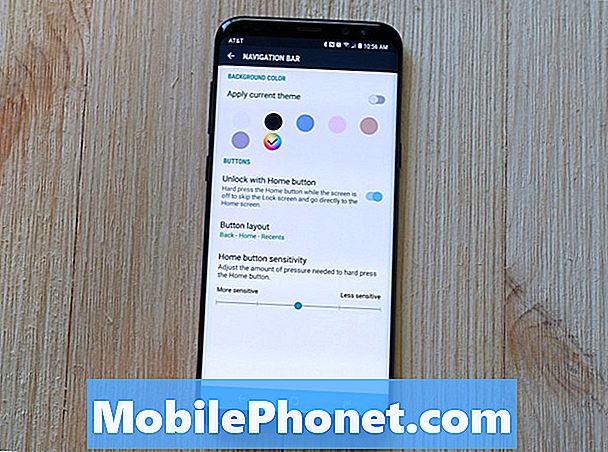Contenido
- Cómo prevenir la pérdida de datos del Galaxy S8 Oreo Beta
- Cómo solucionar problemas de duración de la batería del Galaxy S8 Oreo Beta
- Cómo solucionar problemas de Wi-Fi Galaxy S8 Oreo Beta
- Cómo solucionar problemas de Galaxy S8 Oreo Beta Lag
- Cómo arreglar Galaxy S8 Oreo Beta Freezes
- Cómo arreglar Galaxy S8 Oreo Beta reinicios aleatorios
- Cómo solucionar problemas de la aplicación Galaxy S8 Oreo Beta
- Cómo salir del Galaxy S8 Android Oreo Beta
- Instala el Galaxy S8 Oreo Beta para ayudar a Samsung
El Samsung Galaxy S8 Android 8.0 Oreo beta está mejorando, pero sigue causando problemas a algunos propietarios de Galaxy S8 y Galaxy S8 +.
El Android Oreo beta de Samsung 8.0 ofrece a los usuarios del Galaxy S8 la oportunidad de probar las nuevas funciones y el Samsung Galaxy Experience 9.0 de la compañía antes de su lanzamiento público el próximo año. También ayudará a Samsung a solucionar problemas y problemas de rendimiento antes de que llegue a la versión final.
El Galaxy S8 Android 8.0 Oreo beta es un software de prelanzamiento, lo que significa que no está terminado. El software no finalizado siempre está plagado de problemas y esta versión no es una excepción.
Los usuarios de Android Oreo beta de Galaxy S8 en los Estados Unidos, el Reino Unido y otros lugares se quejan de una variedad de errores y problemas de rendimiento, entre los que se incluyen el agotamiento anormal de la batería, la IU, los problemas de Wi-Fi, los problemas de Bluetooth, los problemas de instalación y otros aplicaciones
Algunos de estos problemas requerirán una solución de Samsung. La compañía lanzó cuatro betas de Android Oreo y pudimos ver más antes del lanzamiento oficial.
Puede que no tengas que esperar a Samsung. Siempre existe la posibilidad de que pueda solucionar su problema desde la comodidad de la silla o el sofá de su computadora.

Esta guía lo llevará a través de algunas posibles correcciones para los problemas más comunes del Galaxy S8 Android 8.0 Oreo beta. Incluye correcciones para el agotamiento severo de la batería, problemas de pérdida de datos y problemas con la conectividad Bluetooth.
También te mostrará cómo salir del Galaxy S8 Android 8.0 beta si ya no puedes tolerar su rendimiento.
Cómo prevenir la pérdida de datos del Galaxy S8 Oreo Beta
Créalo o no, puede ocurrir una pérdida inesperada de datos después de pasar al Galaxy S8 Android 8.0 Oreo beta. Por lo tanto, querrá asegurarse de que se haga una copia de seguridad de todos sus datos antes de pasar a la versión beta y es una buena idea realizar copias de seguridad periódicas mientras prueba el software en su teléfono.
Antes de instalar el Galaxy S8 Android Oreo beta, querrá hacer una copia de seguridad de sus datos. Para hacer esto, querrás usar el Smart Switch de Samsung para PC.
Samsung ha actualizado la aplicación Smart Switch para que sea compatible con Android 8.0 Oreo para que aquellos de ustedes en la versión beta también puedan aprovechar el servicio.
Cómo solucionar problemas de duración de la batería del Galaxy S8 Oreo Beta
El agotamiento anormal de la batería es un problema común con el software de prelanzamiento y es posible que encuentre alguna inestabilidad durante su tiempo en el Galaxy S8 Android 8.0 beta.
Mientras que algunos usuarios del Galaxy S8 Oreo beta reportan mejoras en la duración de la batería, otros notan un agotamiento severo y moderado de la batería. Los problemas con la batería pueden ser difíciles de solucionar, pero tenemos algunos remedios que podrían ayudarlo a controlar su problema.
Lo primero que debes hacer es reiniciar tu Galaxy S8 o Galaxy S8 +. Esto solo le tomará unos segundos y podría estabilizar el software.
Si un reinicio simple no ayuda, querrá echar un vistazo a nuestra lista completa de consejos y estrategias para solucionar la mala duración de la batería del Galaxy S8. Esto incluye verificar sus aplicaciones, desactivar los servicios que no necesita y familiarizarse con algunas de las potentes funciones de software de su Galaxy S8.
Cómo solucionar problemas de Wi-Fi Galaxy S8 Oreo Beta
Si su Samsung Galaxy S8 o Galaxy S8 + de repente no puede conectarse a Wi-Fi o si comienza a notar velocidades de descarga lentas, no se desespere.
Primero, intente activar y desactivar la conexión Wi-Fi desde Configuración o Configuración rápida. Esto a veces puede desalojar el problema. Si no es así, intente reiniciar su teléfono.
Si eso no ayuda, ingrese a su Configuración, seleccione la conexión que le cause problemas y olvide la red. Esto hará que su dispositivo olvide la contraseña de la red Wi-Fi, así que asegúrese de tenerla a mano. Reconectarse
Si aún no puedes conectarte a Wi-Fi, puedes intentar restablecer tu configuración de red. Debería estar ubicado en la pestaña Copia de seguridad y restablecimiento en su Configuración. Esto también hará que su dispositivo olvide las contraseñas de Wi-Fi, así que anótelas antes de realizar esta maniobra.
Si aún no puede conectarse, puede ser un problema con su ISP (proveedor de servicios de Internet) o su enrutador. Primero, verifique que no haya cortes en su área. DownDetector es un gran lugar para mirar.
Si no hay cortes, desenchufe el enrutador durante 60 segundos y luego vuelva a enchufarlo. Vuelva a conectar su dispositivo y verifique sus velocidades.
Si está notando velocidades de descarga lentas, puede intentar usar el Booster de descarga incorporado.
Cuando está habilitado, Download Booster descarga archivos de más de 30 MB usando Wi-Fi y conectividad celular al mismo tiempo. Si su señal de Wi-Fi es fuerte, verá velocidades rápidas.
Para habilitar Download Booster, vaya a Conexiones> Más configuraciones de conexión> Descargar booster. Solo recuerde usar esto con moderación porque podría consumirlo en su plan de datos.
Cómo solucionar problemas de Galaxy S8 Oreo Beta Lag
Si comienza a notar una cantidad anormal de retraso en el Galaxy S8 Android 8.0 Oreo beta, aquí hay algunos pasos a seguir.
El primer paso es un reinicio rápido. Apague su Galaxy S8 o Galaxy S8 + y vuelva a encenderlo. Esto podría volver las cosas a la normalidad.
Si eso no funciona, es posible que deba limpiar su almacenamiento. Si se acerca el umbral de su dispositivo, intente eliminar los archivos que ya no necesita. Esto podría acelerar su teléfono.
Algunas de sus otras opciones incluyen deshabilitar widgets, dormir aplicaciones, actualizar aplicaciones, usar los Modos de rendimiento y mantenimiento del dispositivo incorporados, desactivar S Voice o probar el modo de desarrollador oculto.
Cómo arreglar Galaxy S8 Oreo Beta Freezes
Si su Galaxy S8 o Galaxy S8 + se bloquea mientras usa la versión beta de Oreo para Android 8.0, puede forzar que se reinicie manualmente. Para hacer eso, mantenga presionado el botón de encendido y seleccione "Reiniciar" cuando aparezca.
También puede presionar y mantener presionado el botón de encendido y volumen hacia abajo entre siete y ocho segundos hasta que el Galaxy S8 vibre y se reinicie.
Cómo arreglar Galaxy S8 Oreo Beta reinicios aleatorios
Si usa el Galaxy S8 Android 8.0 beta, su dispositivo podría comenzar a reiniciarse de forma aleatoria.
Si comienza a notar reinicios aleatorios, intente retirar su tarjeta microSD si tiene una. Si eso no impide que esto ocurra, le recomendamos que formatee su tarjeta SD o pruebe una nueva.
También puedes intentar reiniciar tu teléfono, aunque esto solo solucionará temporalmente tu problema.
Cómo solucionar problemas de la aplicación Galaxy S8 Oreo Beta
Existe una buena posibilidad de que algunas de sus aplicaciones comiencen a funcionar en el Galaxy S8 Android Oreo beta. Samsung advierte de esto en su beta de preguntas frecuentes.

Si las aplicaciones de otros fabricantes, como Samsung Pay, Samsung Internet o Samsung Notes comienzan a darle problemas, asegúrese de estar actualizado a la última versión.
Cómo salir del Galaxy S8 Android Oreo Beta
Si parece que no puede solucionar su problema, puede esperar a que Samsung despliegue una nueva versión del Galaxy S8 Android 8.0 Oreo beta o puede regresar a Android 7.0 Nougat. Puedes salirte del Galaxy S8 Oreo beta en cualquier momento.
Para hacerlo, deberás dirigirte a la opción "Retirar del programa Galaxy Beta" que se encuentra en el menú "Configuración" en la aplicación Samsung Members o Samsung +.
En este punto, deberá revertir el software oficial de Android utilizando el servicio Smart Switch para PC. Conecte su teléfono a su computadora, inicie Smart Switch en su computadora y presione el botón "Actualizar" para volver a instalar el software oficial en su Galaxy S8.
Una vez que el software esté instalado en su Galaxy S8, el dispositivo se reiniciará y todos los datos generados durante su tiempo con el programa Galaxy Beta se borrarán.
5 razones para no instalar el Galaxy S8 Oreo Beta y 11 razones para hacerlo